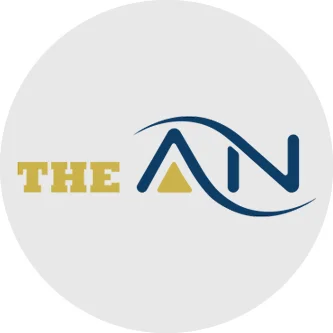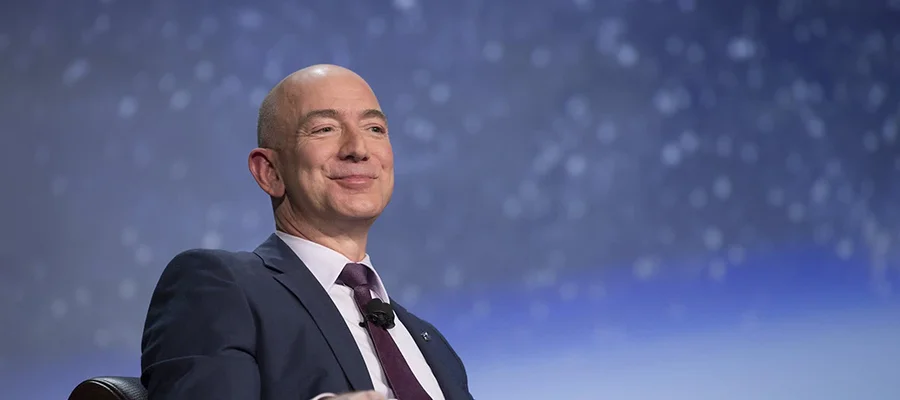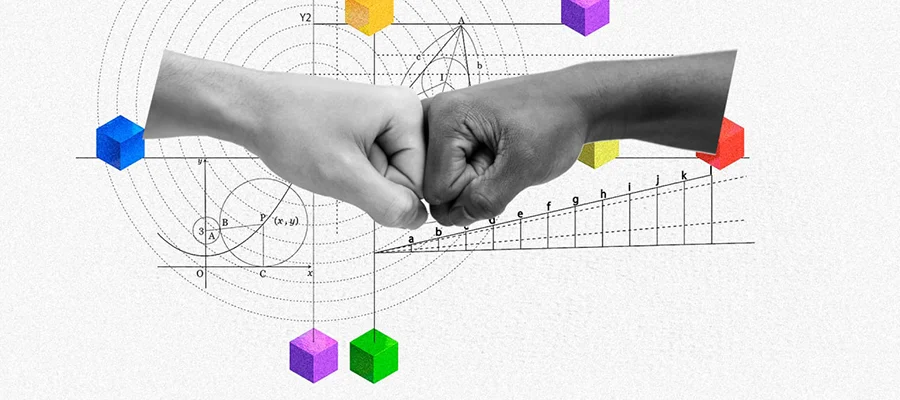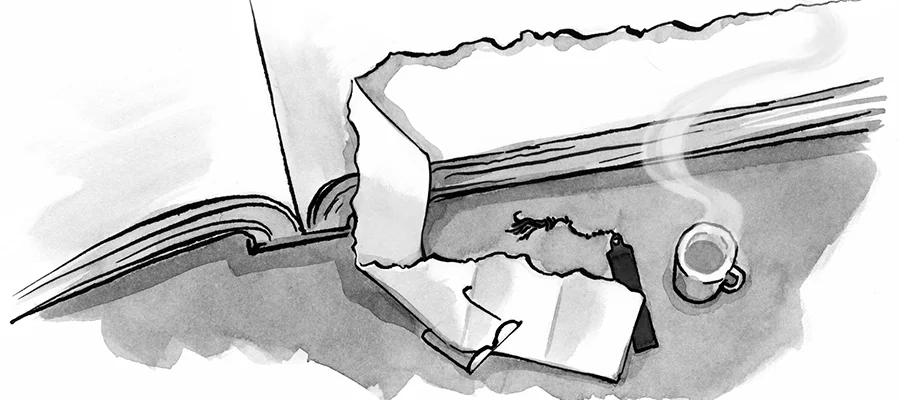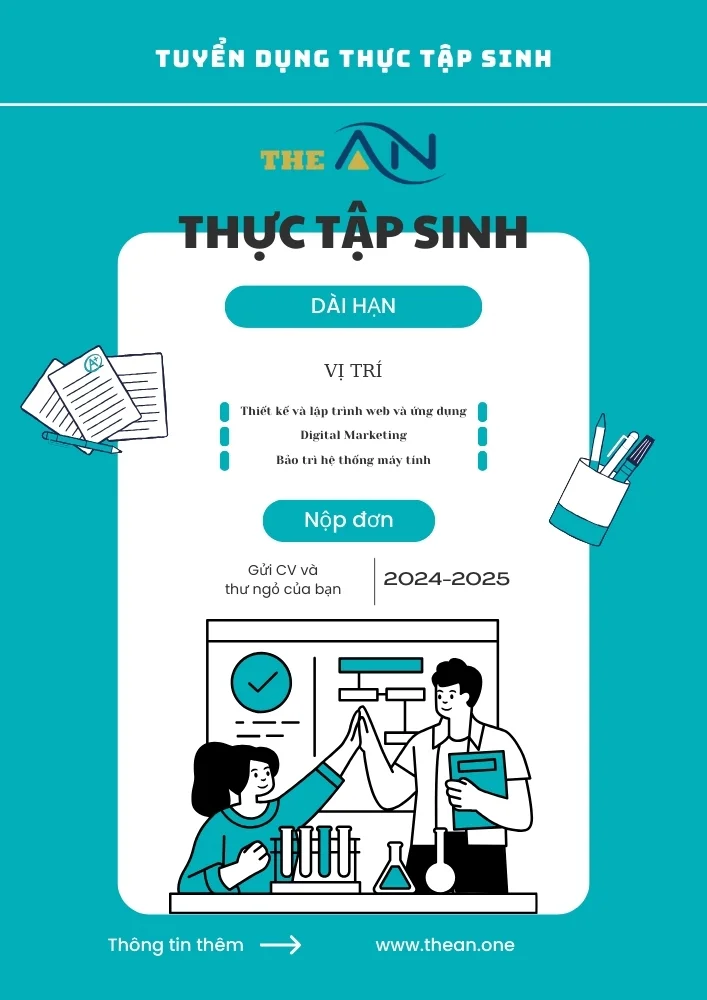Mã hóa Bitlocker Windows 11 24H2 được tự động kích hoạt khi cài đặt lại

Windows 11 24H2 đi kèm với thiết lập sửa đổi. Quá trình cài đặt mới không bắt đầu với “cửa sổ màu xanh” mà tương tự như tại chỗ. Nhưng điều có thể xảy ra trong quá trình cài đặt mới là các ổ đĩa có thể được mã hóa bằng Bitlocker ở chế độ nền.
Điều này không chỉ ảnh hưởng đến Windows 11 24H2 Pro trở lên như một số người nghi ngờ mà còn ảnh hưởng đến cả Windows 11 Home. Nếu nhà sản xuất máy tính xách tay hoặc máy tính bảng đã tích hợp cờ trong UEFI rằng các ổ đĩa phải được mã hóa trong quá trình cài đặt, Windows sẽ thực hiện việc này ở chế độ nền trong quá trình cài đặt mới.
Nhưng các máy tính “bình thường” giờ đây cũng được tự động đặt thành “Mã hóa thiết bị -> Bật” trong cài đặt mới Bảo vệ và bảo mật dữ liệu -> Bảo mật thiết bị. Nhưng chưa được mã hóa ngay lập tức. Bất cứ ai đã thực hiện cài đặt mới với 24H2 chắc chắn nên kiểm tra nó trước. Hoặc đặt mã hóa thành “Tắt”. Hoàn tác mã hóa hoặc đảm bảo sao lưu khóa Bitlocker . Bởi vì Windows không chỉ mã hóa đĩa hệ thống (C:) mà còn mã hóa tất cả các ổ cứng được kết nối.
Trường hợp xấu nhất có thể xảy ra là nếu bạn đã cài đặt lại. Đã cài đặt một số trình điều khiển và chương trình và phát hiện có gì đó "dừng" và cài đặt lại mà không sao lưu khóa Bitlocker trước. Khi đó tất cả các ổ cứng khác đều được bảo vệ (mã hóa), nhưng bạn không thể truy cập chúng được nữa. Dữ liệu này sau đó sẽ bị mất.
Bản thân Bitlocker là một điều tốt. Đặc biệt nếu bạn đang đi du lịch với máy tính xách tay hoặc máy tính bảng. Nhưng thực tế là việc mã hóa đang được đẩy mạnh hiện nay vẫn còn một chút nghi vấn. Bởi không phải ai cũng nhìn ngay vào những cài đặt này hay bảng điều khiển cũ. Sẽ chỉ đáng chú ý nếu tất cả các ổ đĩa đều bị khóa trong File Explorer trong “PC này”.
Vô hiệu hóa mã hóa Windows 11 24H2 bằng Bitlocker
Để bỏ qua mã hóa, bạn có thể sử dụng Rufus , trong số những thứ khác . Sau khi bạn nhập ISO và các thuộc tính rồi nhấp vào “Xong”, cửa sổ lựa chọn sẽ xuất hiện trong đó mã hóa Bitlocker cũng có thể bị vô hiệu hóa.
Trong quá trình cài đặt bạn cũng có thể mở sổ đăng ký (Shift + F10 mở CMD -> regedit) rồi thay đổi khóa đăng ký thành 1.
Trình chỉnh sửa Sổ đăng ký Windows Phiên bản 5.00
[HKEY_LOCAL_MACHINE\SYSTEM\CurrentControlSet\Control\BitLocker]
"Ngăn chặn mã hóa thiết bị"=dword:00000001
Nguồn - deskmodder.de/
Quý anh/chị đang tìm kiếm một doanh nghiệp uy tín cung cấp dịch vụ Công Nghệ Thông Tin như Thiết kế và lập trình website, Digital Marketing, hoặc dịch vụ Bảo trì và chăm sóc hệ thống máy tính, ...? Đừng ngần ngại hãy liên hệ với The ÂN qua số điện thoại (+84).326.418.478 để được tư vấn cụ thể, hoặc liên hệ qua mẫu tin.
Các thông tin nổi bật khác: